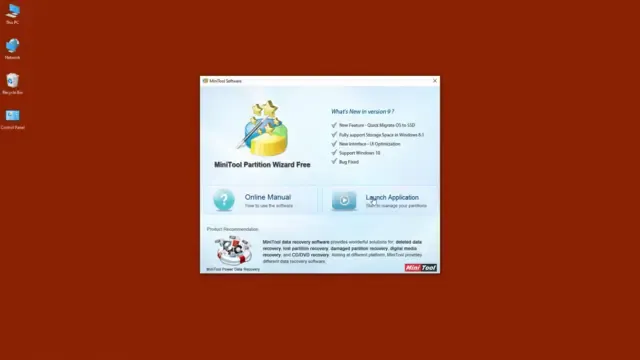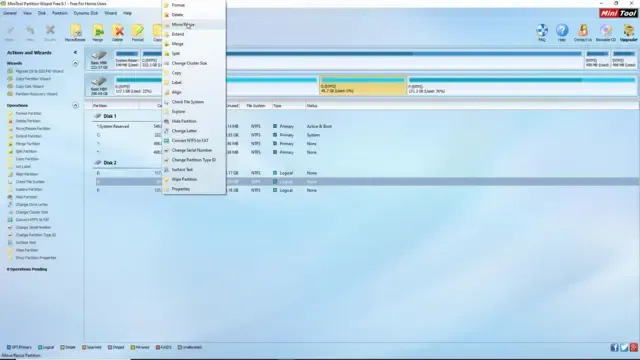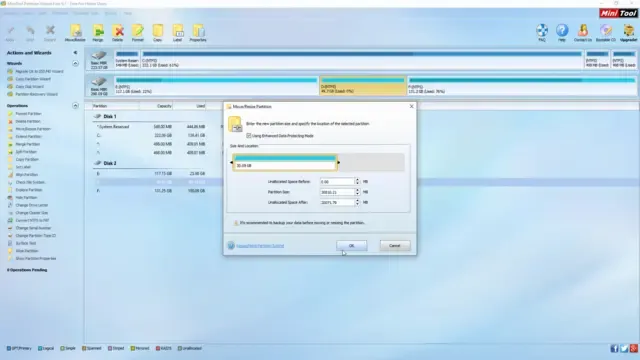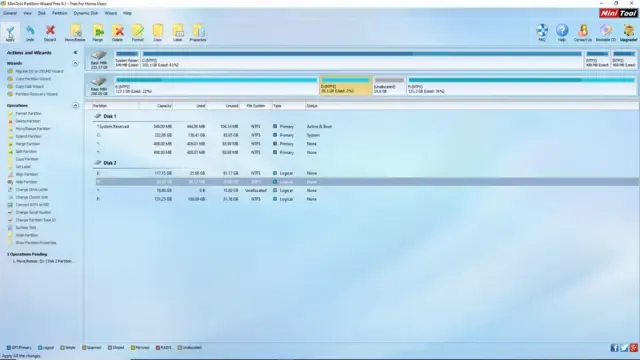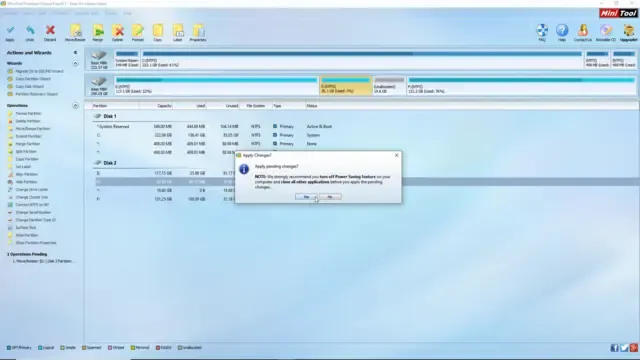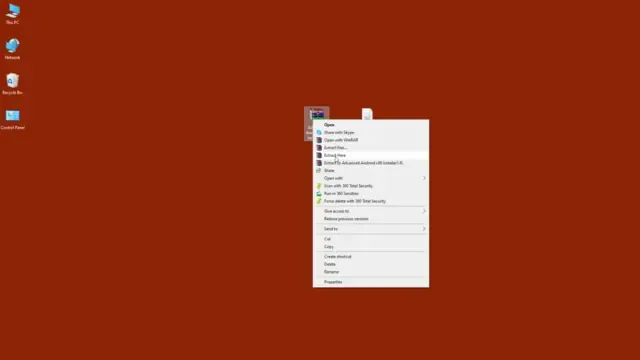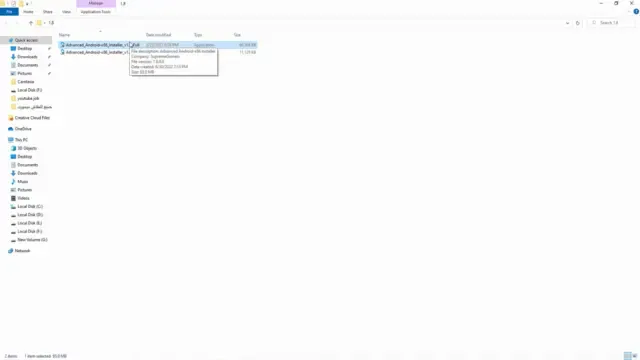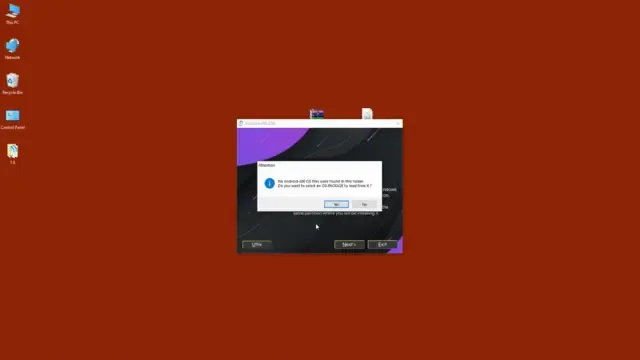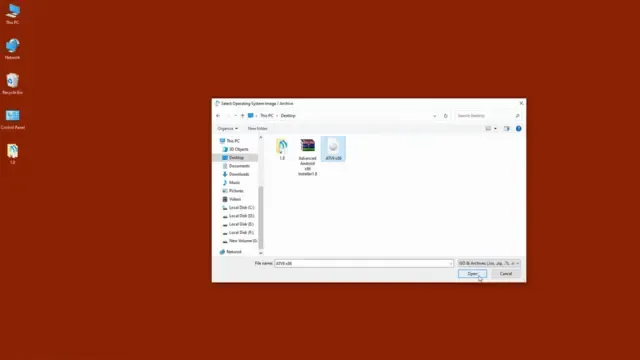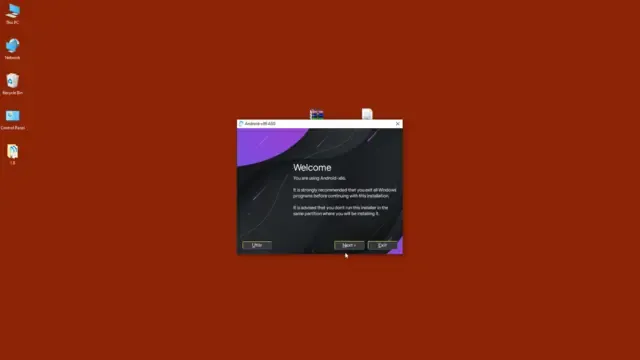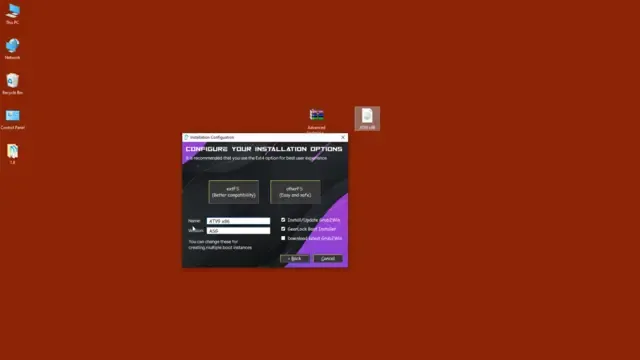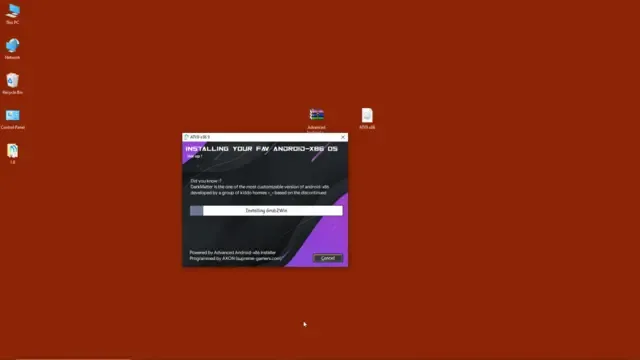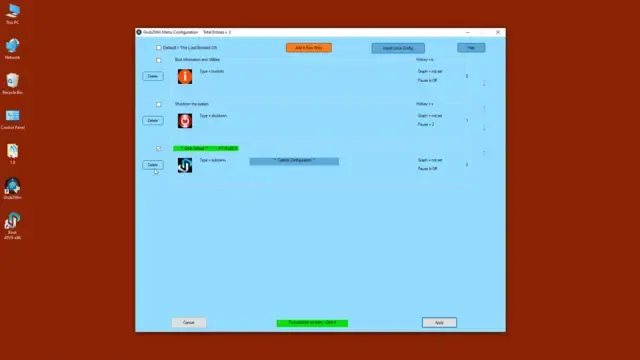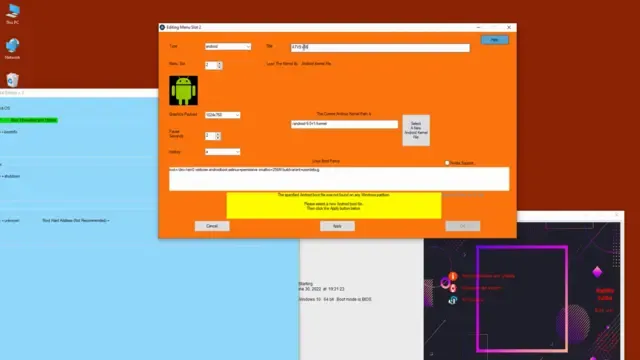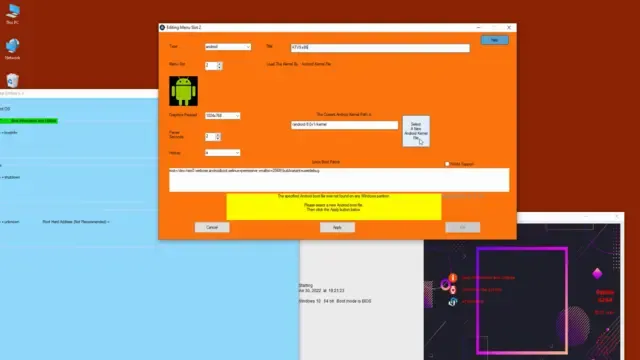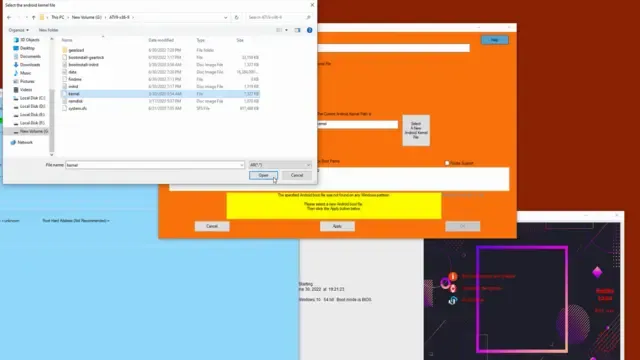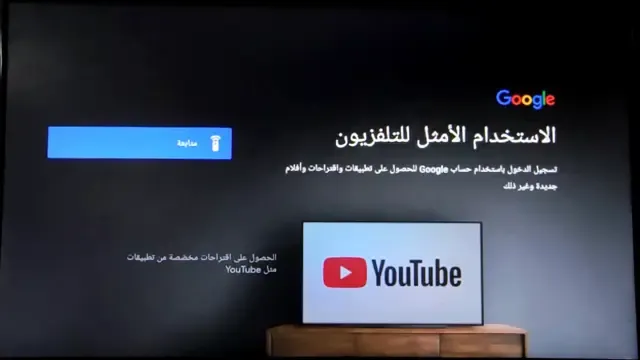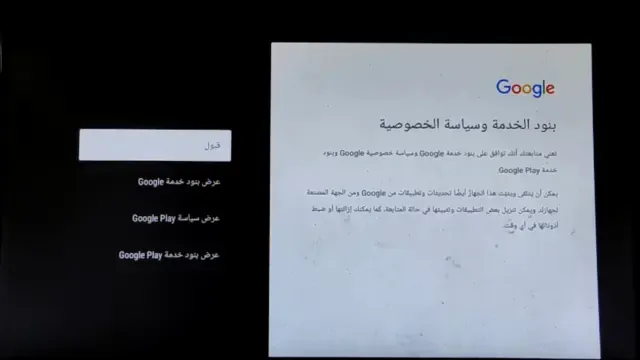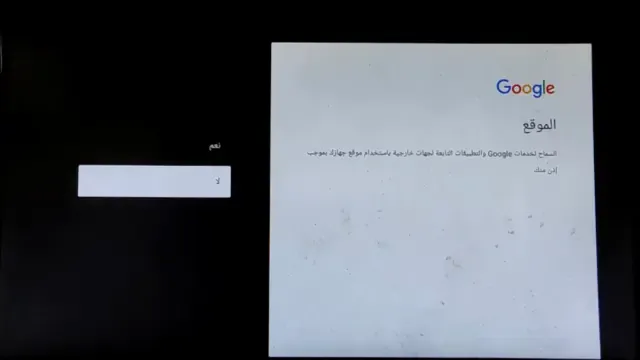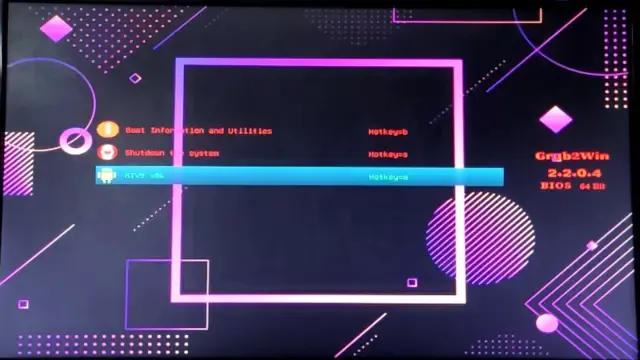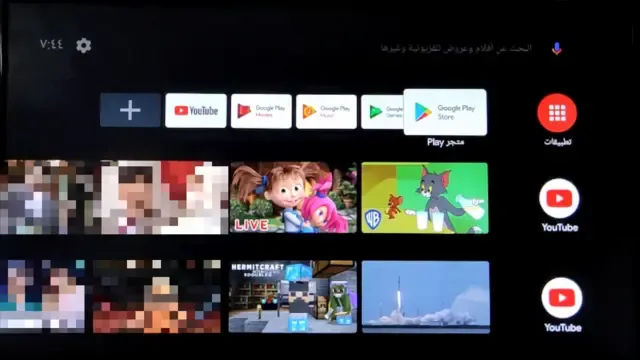تحدثنا من قبل عن تحميل وتثبيت نظام التشغيل Android Tv على الفلاش ميموري وتحدثنا عن تحميل وتثبيت نظام التشغيل Android TV على الكمبيوتر بشكل أساسي واليوم سنتحدث عن تحميل وتثبيت نظام التشغيل Android TV بجانب الويندوز ، مما يعني أنك تريد تشغيل Windows ، لا توجد مشكلة. تريد تشغيل Android TV ، لا توجد مشكلة.
متطلبات نظام تشغيل Android TV
- توفير مساحة فارغة بمعنى أن يكون لدينا Partition فارغ.
- تنزيل نظام تشغيل Android TV.
- تنزيل برنامج Advanced Android.
شرح برنامج Mini Tool Partition Wizard Free
انتقل إلى البرنامج واختر Launch Application.
على سبيل المثال ، لدي مساحة 50 جيجابايت ، لذلك سأخذ 30 جيجابايت منها ، وانقر بزر الماوس الأيمن على Partition واختر Move/Resize.
ثم اختر المساحة التي أريدها ، على سبيل المثال 30 جيجا بايت ، ثم OK.
ثم Apply.
ثم Yes.
تنزيل نظام تشغيل Android TV
ادخل إلى هذا الموقع ، وستجد الرابط في أسفل المقالة ، ثم انقر فوق Download - MEGA بجوار Android TV X86 Pie.
ثم اضغط على تنزيل.
تنزيل برنامج Advance Android
ندخل إلى هذا الموقع ، ستجد الرابط في أسفل المقالة ، وسنضغط على السهم المقلوب في يسار الشاشة في الأعلى.
كيفية تنزيل نظام تشغيل Android TV بجانب Windows
ثم انقر بزر الماوس الأيمن فوق ملف Advanced Androidواختار Extract Here.
فتح مجلدًا باسم 1.8 ، انقر فوقه نقرًا مزدوجًا ، وهنا سنختار Advanced Android - x86 - Installer - v1.8 - Ful ، انقر نقرًا مزدوجًا فوقه.
ثم انقر فوق Next.
ثم Yes.
هنا سنختار ملف ISO وهو ATV9 x86 ثم Open.
بعد ذلك Next.
هنا يريد الاسم. نقم بكتابة اسم ملف ISO ، وهو ATV9 x86 ، نقم بحذف Android-86 ، وكتابة اسم ملف ISO.
بالنسبة لVersion ، احذف A5G واكتب 9 دون أي تغيير ، ثم اختر other FS(Easy and safe).
هنا سأختار 16 جيجا بايت.
هنا سأختار Partition الفارغ ، لدي G ، سأختاره ، ثم Next.
ثم Install.
ثم انتظر حتى ينتهي واتبع الخطوات إذا كنت بحاجة إلى "OK" أو تنزيل أي شيء يجب أن تكون شبكة الأنترنت شغاله لأنه يقوم بDownload للملفات.
بذلك ، انتهى من تنزيل نظام التشغيل Android TV بجوار Windows ، ثم انقر على Finish.
هنا نذهب إلى Grub 2 Win ثم نختار Manage Boot Menu.
هنا ، احدد ATV9 x86-9 وقم Delete.
ثم OK.
ثم نختار Add A New Entry.
هنا نذهب إلى جانب Type واختار android.
ثم نأخذ اسم ملف ISO وهو ATV9 x86 ونضعه في مكان Android 64 Bit بجوار Title.
ثم نضغط على Select A New Android Kernel File.
ثم نختار Partition الذي قمنا بتثبيت نظام تشغيل Android TV عليه. سأختار G.
ثم ندخل إلى ATV9 - x86 - 9.
هنا ، اختر ملف Kernel وانقر فوق Open.
ثم انقر فوق "Apply" ثم "OK".
ثم في Grub 2Win نضغط على Apply.
ثم OK.
ثم نقوم بإعادة التشغيل.
تثبيت نظام تشغيل Android TV بجانب Windows
هنا يخيرني بين Windows 10 و Grub 2 For Windows ، سأضغط علي Grub 2 For Windows.
هنا حدد ATV9 x86 واضغط على Enter.
هنا مرة أخرى اختر Grub 2 For Windows واضغط على Enter.
حدد ATV9 x86 مرة أخرى واضغط على Enter.
أنا هنا مطلوب مني الانتظار.
هنا سأختار اللغة ، سأختار اللغة العربية وأضغط على Enter.
هنا طلب مني تسجيل الدخول ، اضغط على Enter.
ثم متابعة.
ثم اكتب البريد الإلكتروني واضغط على انتقال.
ثم اكتب كلمة المرور واضغط على انتقال.
ثم قبول.
ثم لا.
ثم لا مره اخري.
هنا يقول اختر اسمًا لجهازك سأختار Android TV.
ثم اضغط على Enter حتى تفتح واجهة أخرى معك ، اختر تم.
لذلك انتهى من تثبيت نظام التشغيل Android TV بجانب Windows.
الان نقوم بإعادة التشغيل لأن هناك شيء مهم نحتاج إلى رؤيته.
هنا سأختار Grub 2 For Windows.
ثم نختار ATV9 x86.
هذه هي الطريقة التي فتح بها معي دون ضبط أي إعدادات.
الروابط المذكورة في الشرح
لتحميل نظام التشغيل Android TV: اضغط هنا
رابط التحميل البديل Android TV : اضغط هنا
لتحميل برنامج Advanced Android x86: اضغط هنا
لتحميل برنامج MiniTool Partition Wizard: اضغط هنا
لمشاهدة الفيديو: اضغط هنا
وبهذا انتهى موضوعنا وهو تحميل وتثبيت نظام التشغيل Android TV بجانب الويندوز. أتمنى أن تكون قد استفدت. السلام عليكم ورحمة الله